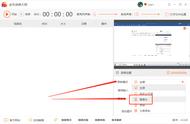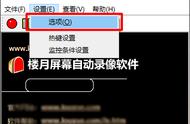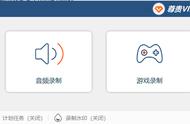如果你已经在iPad上安装了iPadOS 17公测版,你现在可以在平板电脑上使用外置USB摄像头。如果你不想使用iPad的前置摄像头,而更喜欢最好的网络摄像头,这很方便。只要你有一台最好的带USB-C端口的iPad,你就可以试试这个新功能。
苹果公司确认,任何USB摄像头都将在即插即用的基础上工作。只要你插入相机,它就可以在没有任何额外设置或配置的情况下使用。如果你的相机使用USB-A连接,则需要一个适配器。除此之外,这是一个简单的过程。以下是如何在iPad上使用外置USB摄像头。
在深入研究这篇文章之前,我们需要回顾一些事情。首先,你需要一台带USB-C端口的iPad,我在下面列出了它:
- iPad Pro 12.9-inch (2nd generation and later)
- iPad Pro 10.5-inch
- iPad Pro 11-inch (1st generation and later)
- iPad Air (3rd generation and later)
- iPad (6th generation and later)
- iPad mini (5th generation and later)
其次,你需要安装iPadOS 17公测版(或iPadOS发布时的17)。如果你的网络摄像头使用USB-A连接,你需要一个适配器来在iPad和网络摄像头之间建立连接。在本教程中,我使用了UGreen Revodok七合一USB-C集线器,但任何至少有一个USB-A端口的USB-C适配器都足够了。
既然如此,让我们把一个外部网络摄像头连接到你的iPad上。


即使你刚刚将iPadOS 17下载到你的iPad上,看看你有最新的版本仍然是个好主意——在撰写本文时是第3版。进入“设置”>“常规”>“关于”,查看你当前安装的iPadOS 17版本。
二、打开FaceTime
在确保你安装了最新的iPadOS 17测试版更新后,请在iPad上打开FaceTime。如果你愿意,你可以自由使用其他视频会议应用程序,如Skype或Zoom。


将外部网络摄像头插入iPad的USB-C端口。如果你的网络摄像头使用USB-A连接,则需要USB-C适配器。将USB-C适配器连接到iPad。之后,将相机的USB-A连接插入适配器。
将网络摄像头连接到iPad后,你在显示屏上看到的视频将从iPad的内置摄像头切换到网络摄像头的提要。
,